微星开发的这个功能,很多人不知道如何用,或者根本不知道此功能如此强大 ,实在可惜! 所以特地写一篇图文说明M-Flash 操作过程。
本文图片和教学以 P55-GD65 主板为例。
一、准备U 盘
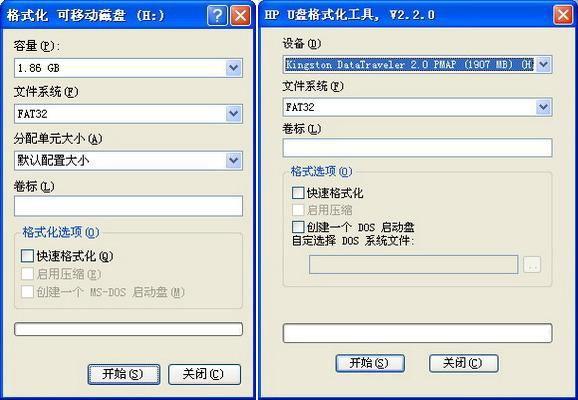
准备一个U 盘,格式化为 FAT/FAT32。可以用win7 的格式化工具。大于 1GB 的 U 盘,如果想做成可以启动DOS 的 U 盘,可以用 HP 的格式化工具。
不要用 USBOOT 软件格式化和制作可启动DOS 的 U 盘。
二、M-FLASH 菜单介绍
开机时按 Delete(DEL)键,进入 BIOS 设置界面。右边有 M-FLASH 选项,光标移到此项,敲 ENTER 进入。
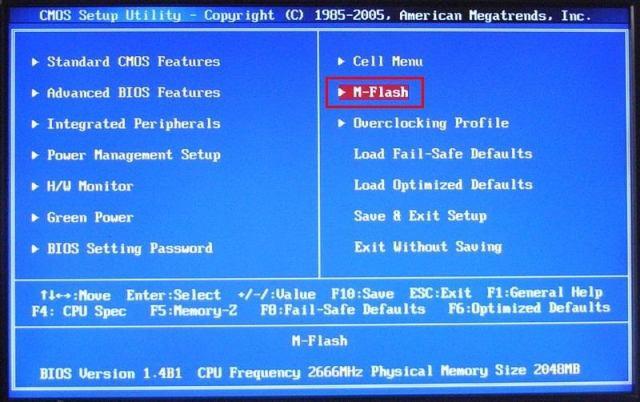
进入 M-FLASH 菜单后,可以看到菜单分为 2 大部分。
第一部分是:BIOS Update or Boot 2nd BIOS From USB Drive。这里包括 2 项功能:更新 BIOS 和从 U 盘的 BIOS 启动。第二部分是:Backup BIOS to USB Drive。这是备份 BIOS 到 U 盘。
第一部分的右侧帮助栏提示:[BIOS Update]是从选定的文件更新BIOS ROM 芯片数据。[Boot]是指定BIOS 文件后,系统将从存储在 U 盘的 BIOS 启动。
特别要注意的是红色文字提示:仅支持文件名为[A7583IMS]的BIOS 文件和 FAT/FAT32 格式。这里说明U 盘必须是 FAT/FAT32
格式的,而且必须是该主板的BIOS。
在右侧下部可以看到主板的当前BIOS 版本。此例是[A7583IMS.141]。
三、更新BIOS
我们先看看¡ 更新BIOS¡ 的操作。
先把下载的BIOS 拷贝到 U 盘,插入U 盘开机。
光标移动到M-Flash Function as(M-Flash 功能为),敲 ENTER 看到下拉菜单,除默认的 Disabled 外,还有 2 项:BIOS Update
和 Boot。
现在我们选BIOS Update,就是更新BIOS。
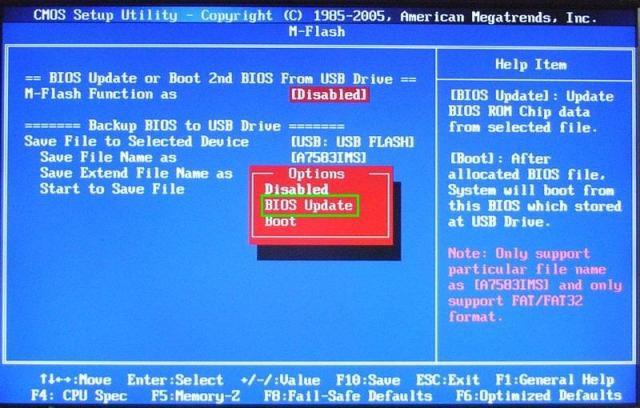
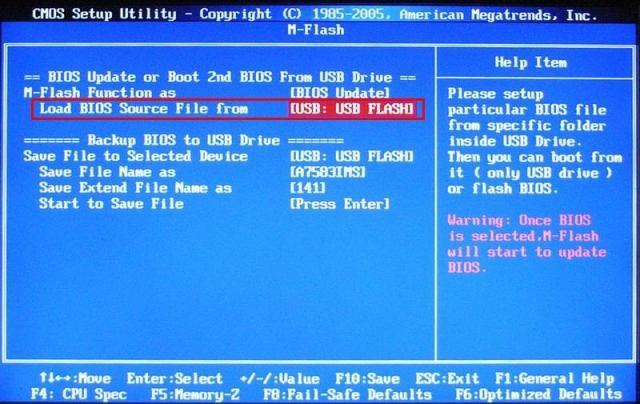
选 BIOS Update 后,下面会多出一行。
这行 Load BIOS Source File from [USB:US FLASH]就是系统检测到了U 盘,并从这个 U 盘加载 BIOS 源文件。
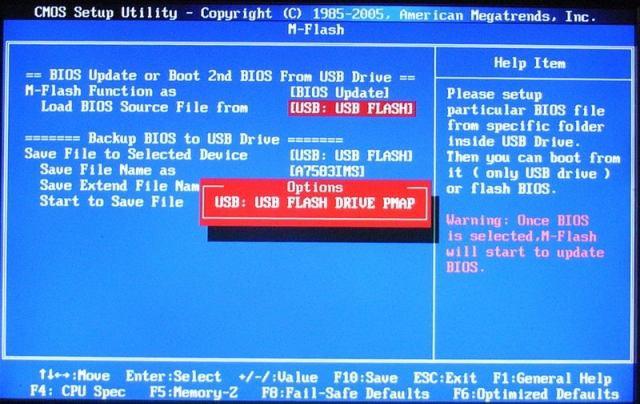
再按 ENTER 就弹出红色的U 盘选项。
再按 ENTER,出现 U 盘分区(一般 U 盘多数只分成一个分区)。
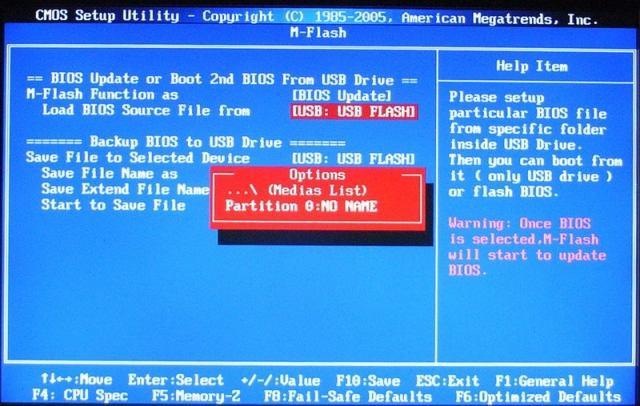
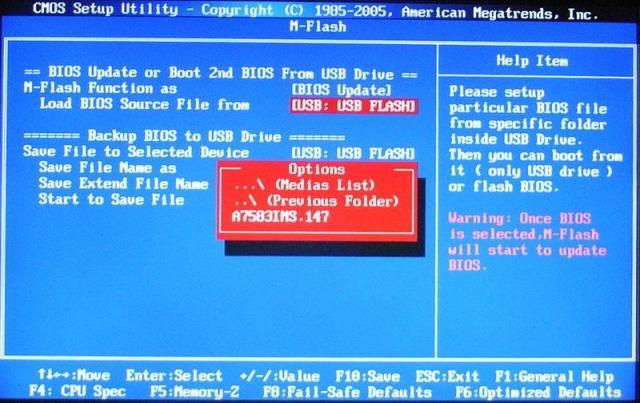
再按 ENTER 进入分区的Previous Folde(r 已存在的文件夹)。并列出文件夹内的 BIOS 文件列表。本例中只有一个 A7581IMS.164。
在选中的BIOS 文件(A7583IMS.147)上按 ENTER 后,就会弹出确认的界面。

问你是否更新。这是给你一次确认的机会,如果感觉不是很有把握,可以选择:
NO,Back to Setup。就是不更新,返回设置界面。如果确认没有问题,可以选择:
YES,Flash BIOS。那就立即开始刷BIOS 了。
如果选择的BIOS 文件不是本主板的(BIOS 文件名不同),会出现警告说BIOS 的 ID 不同,是否仍然更新。选 YES 则强行更新,不过可能会出现严重后果。最好是选 NO,返回重新选择BIOS 文件。
确认无误后,按 ENTER,系统读取 U 盘的BIOS 文件,读完文件就进入刷新 BIOS 过程。先是擦除 ROM 芯片内的主 BIOS 内容。
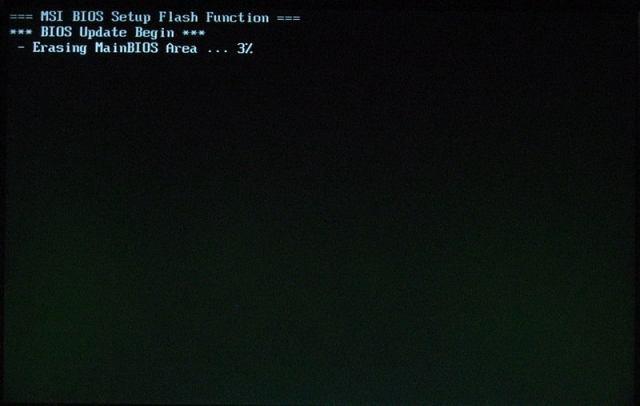
接着写入主BIOS 区。
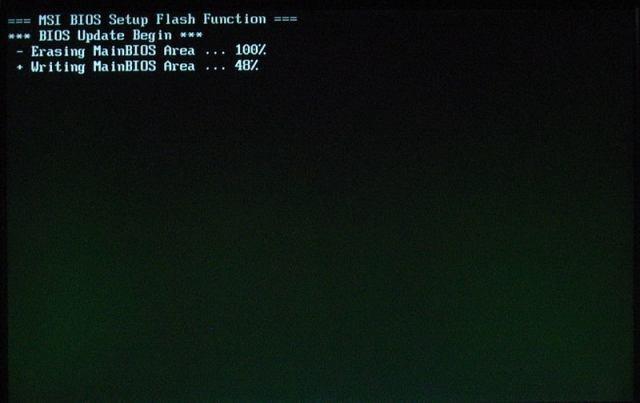
擦除启动块,写启动块。
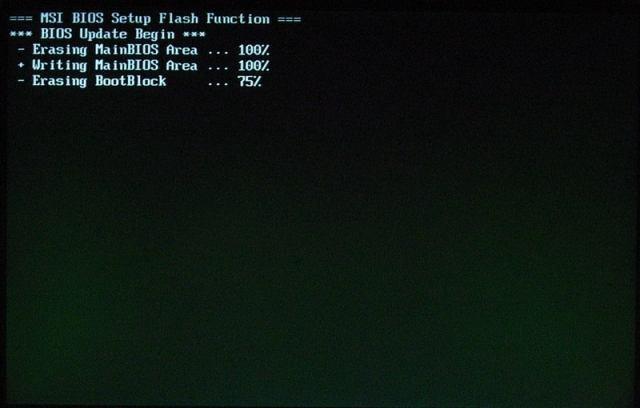
更新完成显示:
BIOS 更新完成。
系统在 2 秒内重新启动!!!

重开机,BIOS 已经是 1.4B7 版。
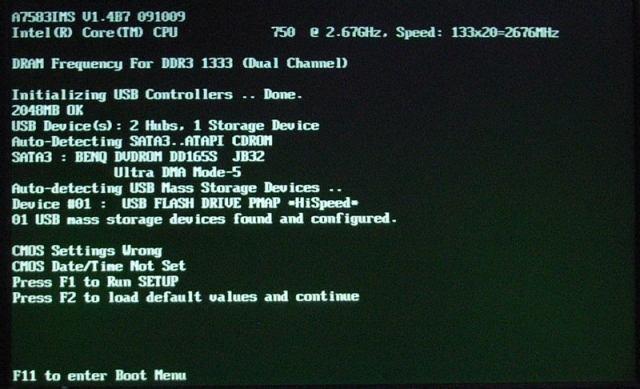
BIOS 更新成功。
四、从 U 盘 BIOS 启动
接下来看看如何从 U 盘的 BIOS 文件启动在 M-Flash Function as(M-Flash 功能为)处选择 Boot。
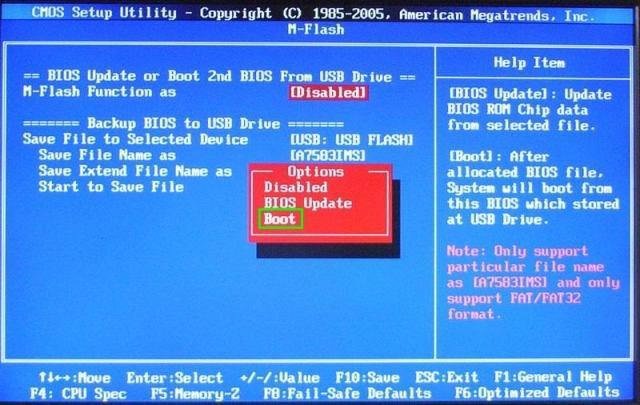
然后同更新 BIOS 的步骤一样,先选择 U 盘里面的 BIOS 文件。
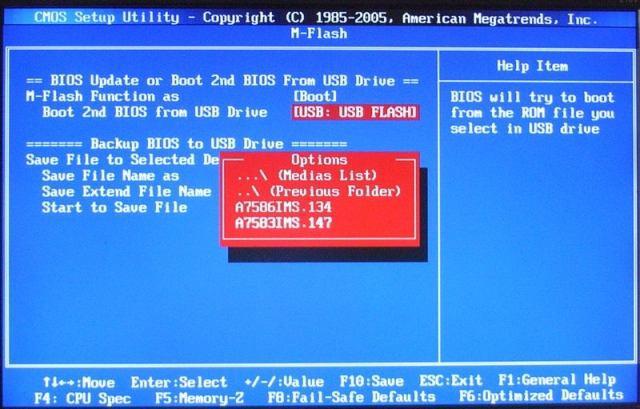
选定 BIOS 文件后,保存设置重启。

重启后屏幕提示:
用户设置从 USB 启动。开始从 USB 启动¡ 请插入带有 BIOS 的 U 盘。
检测 U 盘¡
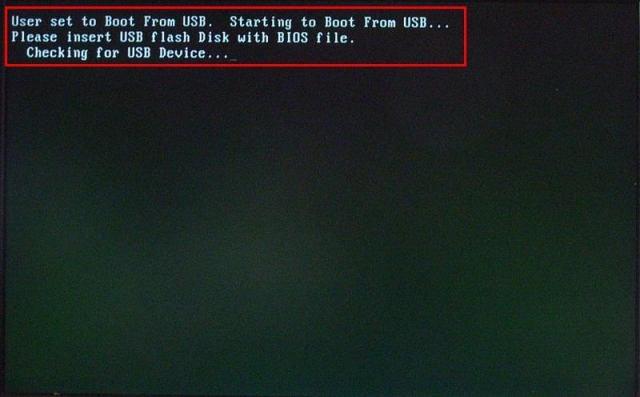
检测到 U 盘后读取 BIOS 文件-A7583IMS.147。
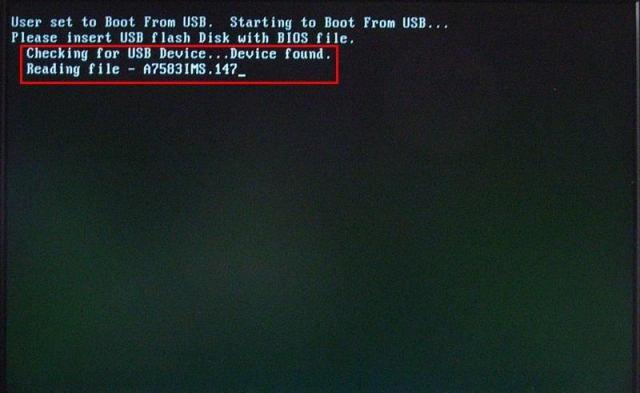
读完 BIOS 文件,就用 U 盘的 BIOS 文件开机喔。看下面的开机画面,已经是 1.4B7 BIOS 开机,检测完设备,并提示: 你的主板从 U 盘的 A7583IMS.147 BIOS 文件开机。
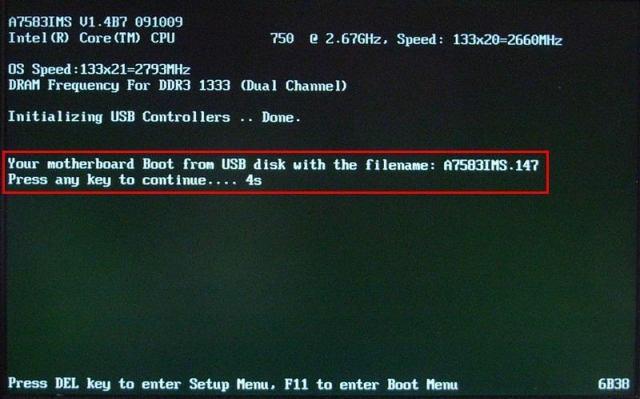
请按任意键继续¡4s
开机后,进入 BIOS 设置,看到 BIOS 的版本是:
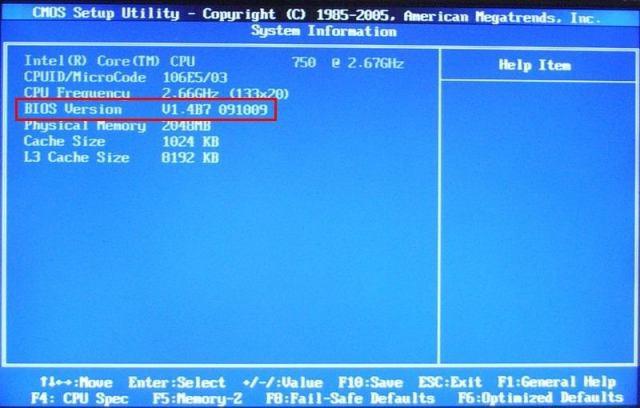
这个功能很适合拿到新BIOS 后,先看看能不能用,好不好用。使用 U 盘的 BIOS 文件与主板 ROM 芯片的BIOS 是完全一样的,可以进 BIOS 作各种设置调试喔。
只要设置了从 U 盘的 BIOS 启动,每次开机都会检测U 盘,读取 U 盘的 BIOS 启动。即使拔下 U 盘,它也是检测 U 盘,如果没有 U 盘,它会提示你插入 U 盘。
由于读取 U 盘的 BIOS 文件,开机会略慢一点。有时第一次可能停在内存检测处,重新启动就可以。
五、BIOS 备份
备份主板的当前 BIOS 也是 M-FLASH 的重要功能。备份时首先要选定 U 盘和 U 盘分区及文件夹。光标移动到====Back BIOS to USB Drive====下面的Save File to Select Device 处。
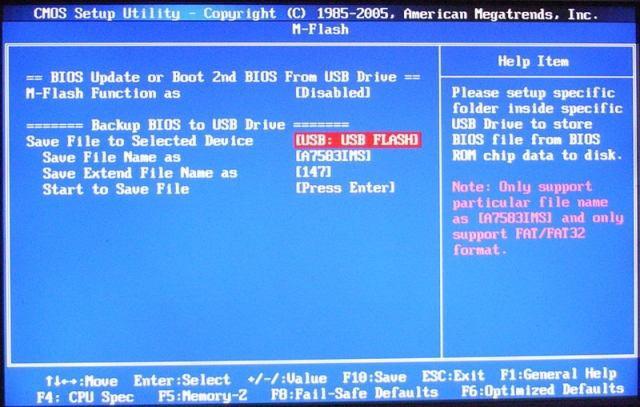
敲 ENTER,进入 U 盘,像更新 BIOS 一样,一直敲 ENTER,选定分区和文件夹。
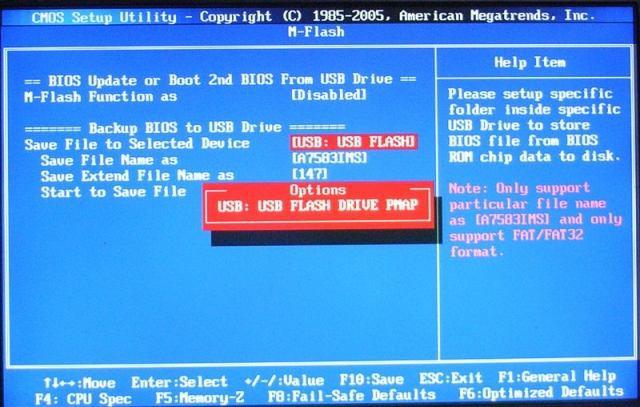
最后选定的文件夹:.(Current Folder)。
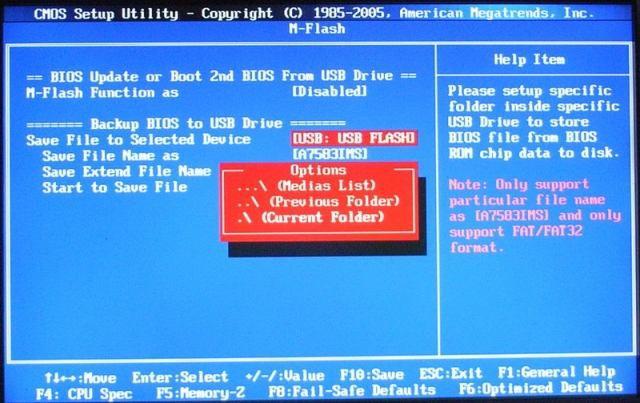
选定了文件夹。
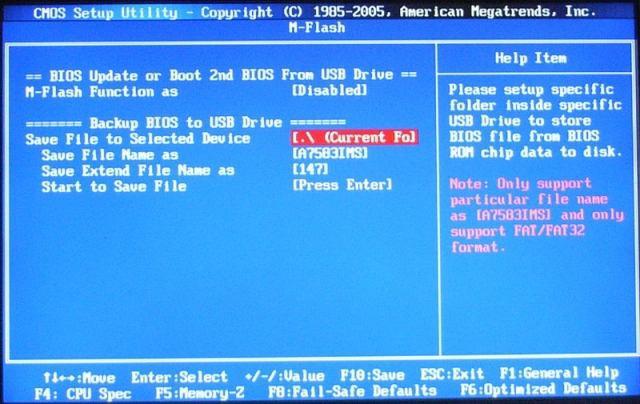
光标移动到 Start to Save File。
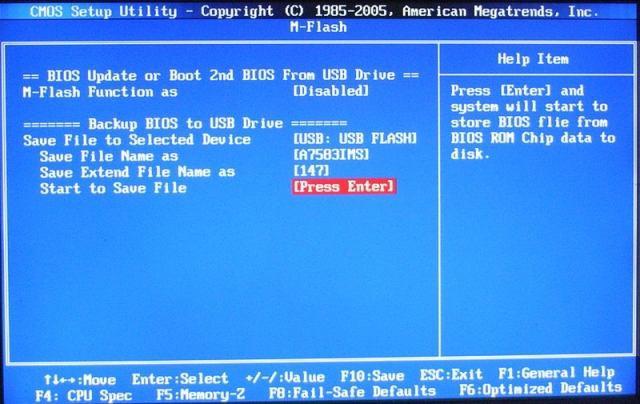
敲 ENTER,开始保存 BIOS。
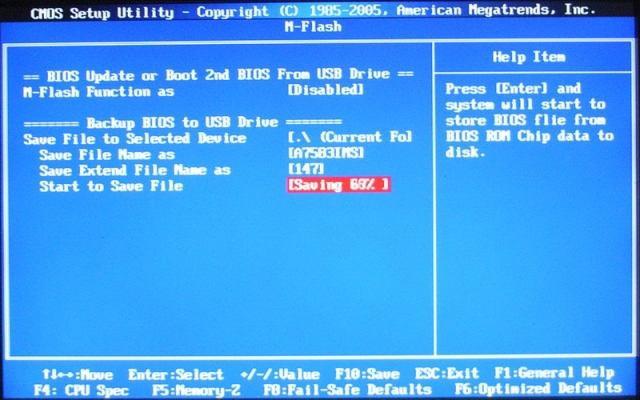
备份完成。
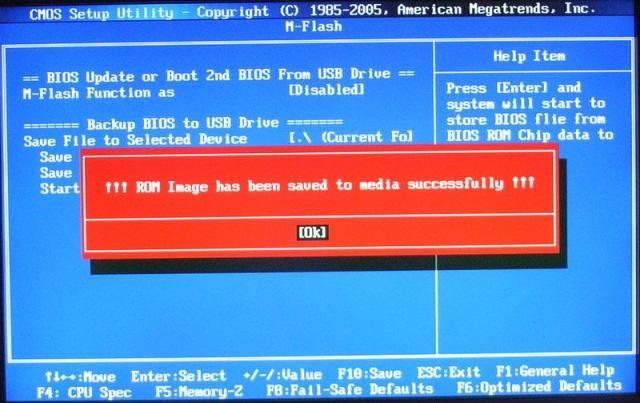
六、更新失败的恢复
更新 BIOS 会有意外失败的时候。不要怕,M-FLASH 还有自动恢复功能。只要 BIOS 的 Boot Block(BIOS 启动模块)没有坏,就可以利用 U 盘恢复。

现在来试试这项功能。首先做 BIOS 更新动作,在Main BIOS 更新没有完成时,拔掉电源!BIOS 刷新没有完成。
但 BIOS 启动模块还完好,BIOS 可以启动,自动检测 U 盘,如果 U 盘有该主板的 BIOS(最好是正式版的),那就可以从 U
盘的 BIOS 启动。
拔下原来的 U 盘,加电开机,就会看到 BIOS 启动:BIOS Recovery requested(BIOS 需要恢复)。Starting BIOS Recovery¡
并且寻找 U 盘。插入带有 BIOS 的 U 盘就抓到 BIOS 文件。
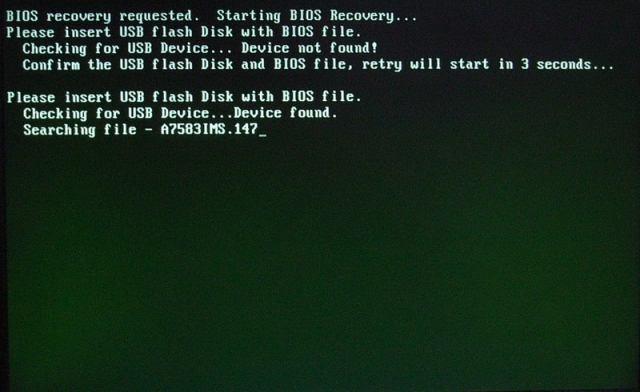
抓到 BIOS 文件就启动 BIOS,进入 M-FLASH 界面。
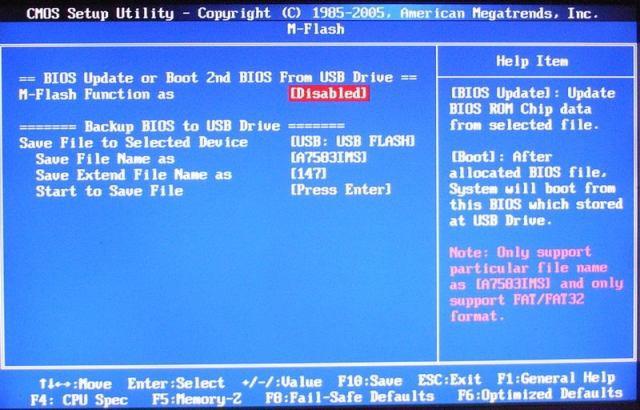
敲 ENTER,就进入M-FLASH 菜单。
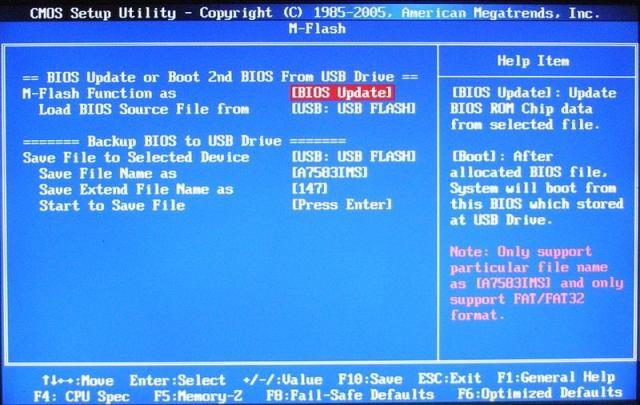
这个画面就是 BIOS 更新的画面了。
明白了吧,接下来就是和 BIOS 更新一样的操作过程了。选择 BIOS 更新。再确定 BIOS 文件,就可以通过更新来恢复 BIOS 了。
如果是在更新 BootBlock 时断电,那就不能用M-FLASH 恢复了。
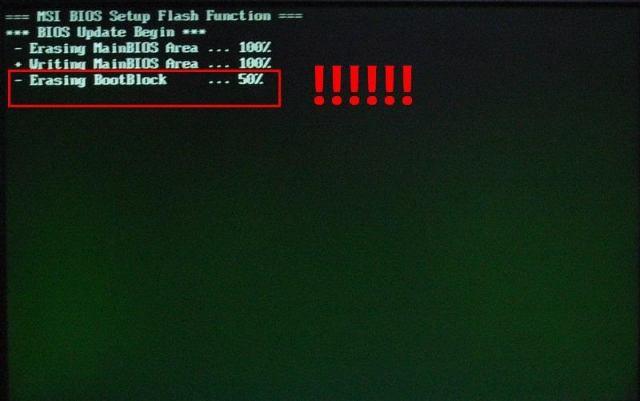
只能用卸下 BIOS 芯片用烧录器,或者用微星的 TL399 恢复。
七、微星有哪些主板支持M-FLASH。
早期的 M-FLASH 不是很完善,兼容的 U 盘少。现在比较完善了。可以完美支持 M-FLASH
的主板参考如下:
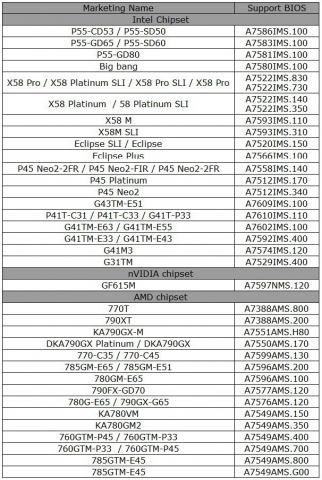
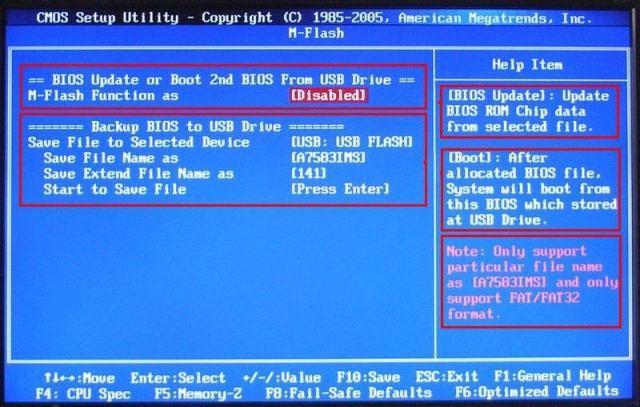























 1414
1414

 被折叠的 条评论
为什么被折叠?
被折叠的 条评论
为什么被折叠?








